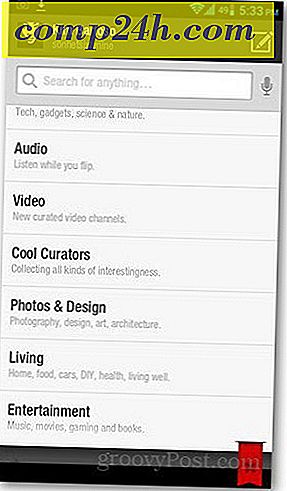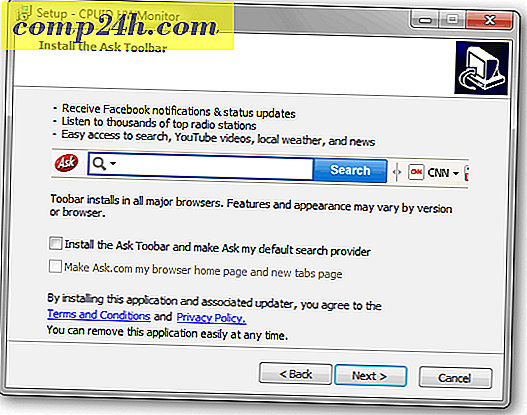Send automatisk Gmail vedhæftede filer til Google Drev, Dropbox og Box
 Tidligere viste vi dig, hvordan du gemmer Gmail vedhæftede filer problemfrit til Google Drev. Men med udvidelsen Gmail til Drive kan du kun gemme filer på Google Drev. Hvis du vil overføre filer til andre cloud storage-tjenester som Dropbox, skal du give Attachments.me til Chrome en prøve.
Tidligere viste vi dig, hvordan du gemmer Gmail vedhæftede filer problemfrit til Google Drev. Men med udvidelsen Gmail til Drive kan du kun gemme filer på Google Drev. Hvis du vil overføre filer til andre cloud storage-tjenester som Dropbox, skal du give Attachments.me til Chrome en prøve.
Attachments.me er en nyttig udvidelse til Google Chrome, som giver dig mulighed for at gemme og dele Gmail vedhæftede filer til cloud storage-tjenester som Dropbox, Box og Google Drive uden at forlade Gmail.
Først skal du gå til attachments.me og installere udvidelsen til Chrome. Klik på knappen Tilføj Chrome-udvidelse, og det vil bede dig om at give adgang til dine data på attachments.me og Gmail. Klik på knappen Tilføj for at fortsætte installationen.

Gå nu tilbage til attachments.me hjemmeside og log ind med din Google-konto og giv den adgang til din Google-konto. Det vil omdirigere dig til Attachments.me hovedside, hvor du kan søge efter vedhæftede filer gemt på din Gmail-konto. 
Derefter åbner du din Gmail-konto, og den viser dig attachments.me underretninger. Klik på knappen Kom godt i gang.

Et nyt ikon vises lige ved siden af dit navn i Gmail. Klik på det og vælg Manage Cloud Services.

Vælg den skyttjeneste, du vil oprette forbindelse til din Gmail-konto. I mit tilfælde valgte jeg Google Drev.

Godkend attachments.me for at få adgang til din Google Drev.

Nu er det tid til at definere regler for forlængelsen. Klik på ikonet Attachments.me og vælg Manage Rules.

Klik på Tilføj ny regel og definer de typer af vedhæftede filer, du vil sende til Google Drev eller din valgte cloud service. Klik på Alle typer, hvis du vil gemme alle vedhæftede filer til skyen.

Klik nu på knappen Browser for at vælge den mappe, hvor du vil gemme dine Gmail-vedhæftede filer.

Opret en ny regel for automatisk at sende en bestemt type fil til din Google Drev. Nu, når du får en vedhæftet fil, gemmes det automatisk filtyperne i din Google Drev-mappe.